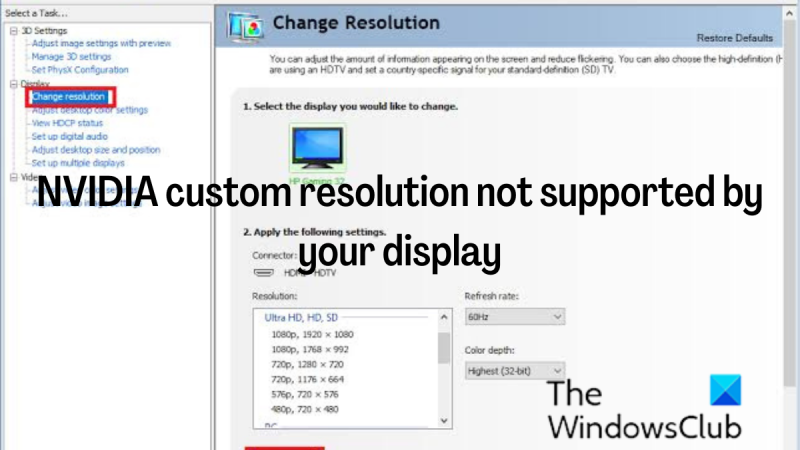Ca expert IT, am întâlnit această problemă de câteva ori. Rezoluția personalizată NVIDIA care nu este acceptată de afișajul dvs. este o eroare frecventă. Din fericire, este o soluție ușoară. Există câteva lucruri care pot cauza această eroare. Cel mai frecvent este că rezoluția pe care încercați să o utilizați nu este acceptată de afișajul dvs. O altă cauză comună este că driverele dvs. grafice sunt învechite. Pentru a remedia această problemă, trebuie să vă asigurați că rezoluția pe care încercați să o utilizați este acceptată de afișajul dvs. Puteți face acest lucru verificând site-ul web al producătorului sau manualul afișajului. Dacă rezoluția pe care încercați să o utilizați este acceptată de afișajul dvs., atunci trebuie să vă actualizați driverele grafice. Puteți face acest lucru accesând site-ul web NVIDIA și descarcând cele mai recente drivere pentru placa dvs. grafică. După ce v-ați actualizat driverele, reporniți computerul și încercați să setați din nou rezoluția. Dacă tot nu funcționează, atunci poate fi necesar să contactați asistența pentru clienți NVIDIA.
Uneori este posibil ca utilizatorii să fie nevoiți să seteze o rezoluție personalizată a ecranului pe monitorul lor. Cu NVIDIA, vă puteți seta afișajul la orice rezoluție atâta timp cât monitorul vă permite acest lucru. Unii utilizatori se confruntă cu probleme atunci când încearcă să seteze o rezoluție personalizată pentru afișajul lor pe un GPU NVIDIA. Acum dacă Rezoluția personalizată NVIDIA nu este acceptată de afișajul dvs , urmați procedurile de mai jos pentru a seta o rezoluție personalizată pe computerul dvs. Windows fără probleme.
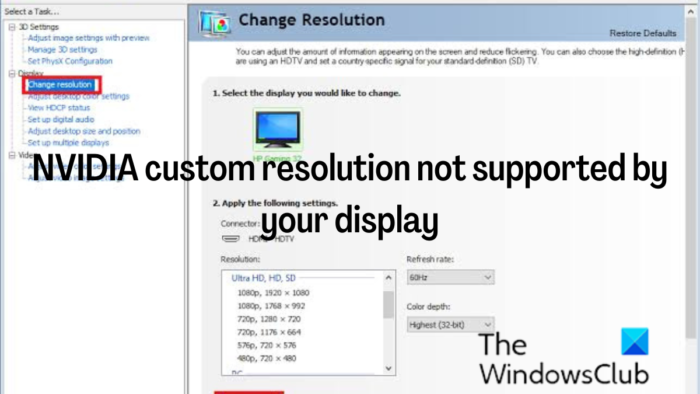
excel elimină textul după caracter
Remediați rezoluția personalizată NVIDIA care nu este acceptată de afișajul dvs
Când setați o rezoluție personalizată pe computer, forțați monitorul să afișeze o rezoluție specifică decât cea suportată. Cu toate acestea, cu pasul potrivit, se poate face, dar dacă întâmpinați probleme cu setarea unei rezoluții personalizate, utilizați următoarele soluții:
- Actualizați driverul de afișare NVIDIA
- Setați Scaler ca GPU
- Activați o rezoluție care nu este acceptată de afișaj și setați-vă propria rezoluție.
Aceste soluții sunt aranjate în modul în care ar trebui să le urmați și ar trebui să utilizați împreună cele trei soluții pentru a rezolva această problemă.
1] Actualizați driverul de afișare NVIDIA.
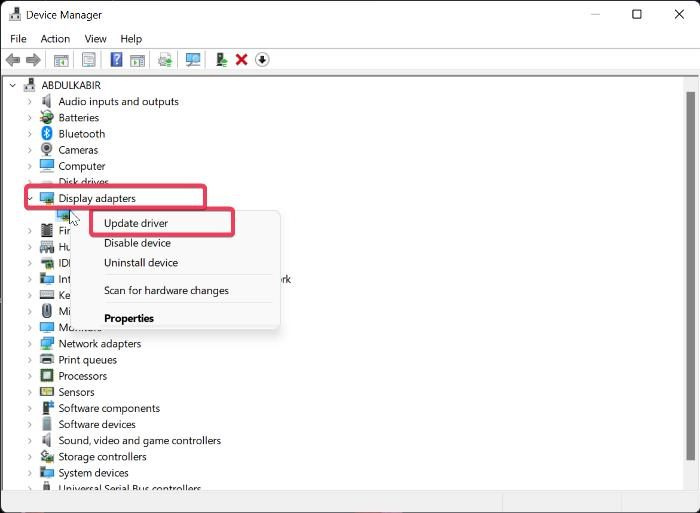
Dacă întâlniți rezoluția personalizată NVIDIA care nu este acceptată de problema dvs. de afișare, primul lucru pe care trebuie să-l faceți este să actualizați driverul de afișare NVIDIA pe computer. Acest lucru se datorează faptului că este posibil ca computerul dvs. să folosească un driver de afișare NVIDIA învechit care ar putea intra în conflict cu afișajul dvs. Prin urmare, urmați acești pași pentru a actualiza driverul NVIDIA:
- Click dreapta Începe meniu și faceți clic pe manager de dispozitiv .
- În fereastra Device Manager, navigați la Adaptor de afișare opțiunea și faceți dublu clic pe ea.
- Click dreapta Driver de afișare NVIDIA opțiunea și selectați Actualizați driver-ul .
De asemenea, puteți descărca cele mai recente drivere NVIDIA și le puteți instala.
Citit: Cum să creați și să setați o rezoluție personalizată în Windows
2] Setați Scaler ca GPU
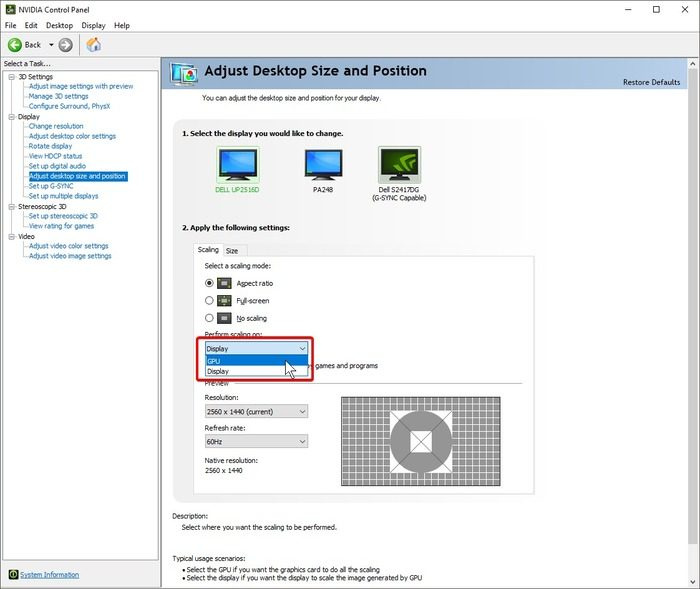
După actualizarea cu succes a driverului de afișare NVIDIA, următorul lucru pe care trebuie să-l faceți este să setați dispozitivul scaler al computerului dvs. ca GPU. Iată cum să o faci:
- Faceți clic dreapta pe o locație de pe ecranul desktopului și atingeți pictograma Panoul de control NVIDIA .
- Pe panoul de control, selectați Ajustarea dimensiunii și poziției desktopului pe panoul din stânga.
- Acum faceți clic pe caseta de mai jos Efectuați scalarea pe și alegeți GPU .
3] Activați rezoluția neacceptată de afișaj
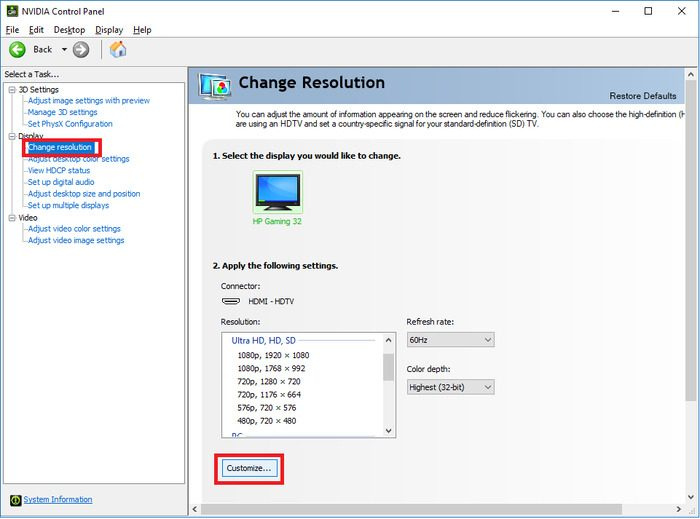
Urmând procedura de mai sus, trebuie să activați o rezoluție neacceptată de afișaj urmând acești pași.
- deschis Panoul de control NVIDIA și faceți clic pe Schimbați rezoluția sub afişa secțiune.
- Alege Ton în partea de jos a barei de acțiuni.
- În caseta de dialog care apare, bifați caseta Activați permisiunile care nu sunt afișate pe afișaj opțiunea și faceți clic pe Creați permisiunea personalizată dedesubt.
- Introduceți rezoluția preferată pe pagina următoare și faceți clic Test .
Vă rugăm să așteptați până când sunteți redirecționat către Ton pagină în care trebuie să bifați caseta creată pentru permisiunea pe care tocmai o setați și să atingeți AMENDA după.
După aceea, veți găsi rezoluția personalizată pe care ați creat-o în fereastra Panoului de control NVIDIA.
Vă recomandăm să reporniți computerul după finalizarea acestor trei proceduri, astfel încât modificările pe care le-ați făcut să intre în vigoare fără probleme.
Citit: Remediați problemele de rezoluție a ecranului în Windows
De ce nu îmi pot schimba rezoluția în Panoul de control NVIDIA?
Dacă nu puteți modifica rezoluția ecranului în Panoul de control NVIDIA, aceasta se poate datora unui driver de afișare NVIDIA corupt sau învechit de pe computer. Prin urmare, se recomandă actualizarea driverului. În unele cazuri, dezinstalarea și reinstalarea driverului grafic va fi cea mai bună modalitate de a remedia problema.
nu poate deschide pdf în ie
Pot forța o permisiune pe computerul meu Windows?
Uneori doriți să setați rezoluția ecranului la o valoare care nu a fost setată anterior în setările afișajului sau în panoul de control al GPU. Din fericire, acest lucru este posibil pe GPU-uri precum NVIDIA și am discutat pașii pentru aceasta în articol.
Cum se schimbă rezoluția în setările Windows?
Pentru a modifica rezoluția ecranului în setările Windows, urmați acești pași.
- presa Windows + eu pentru a deschide Setări Windows.
- Click pe Sistem și selectați afişa .
- Sub Scară și aspect , vei vedea Rezolutia ecranului opțiune.
- Trebuie doar să faceți clic pe opțiunea de rezoluție de lângă ea pentru a schimba rezoluția computerului.
Sper că acest lucru vă ajută.